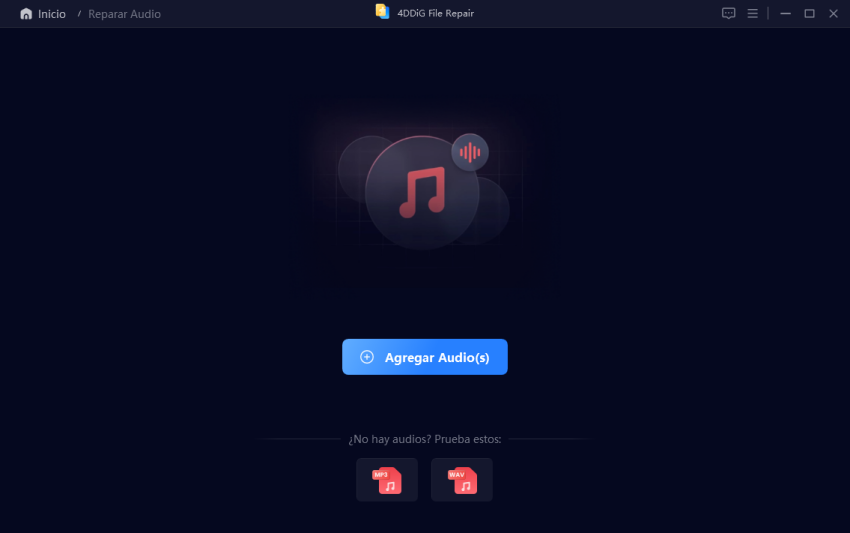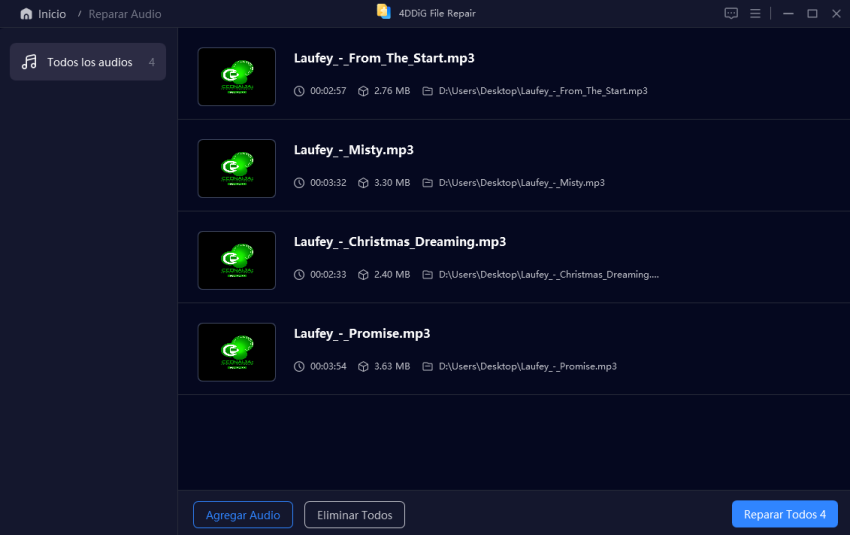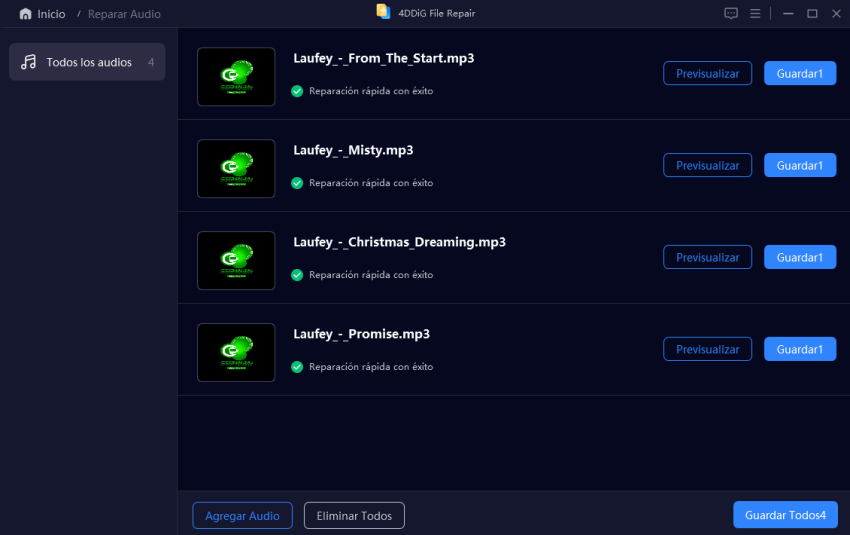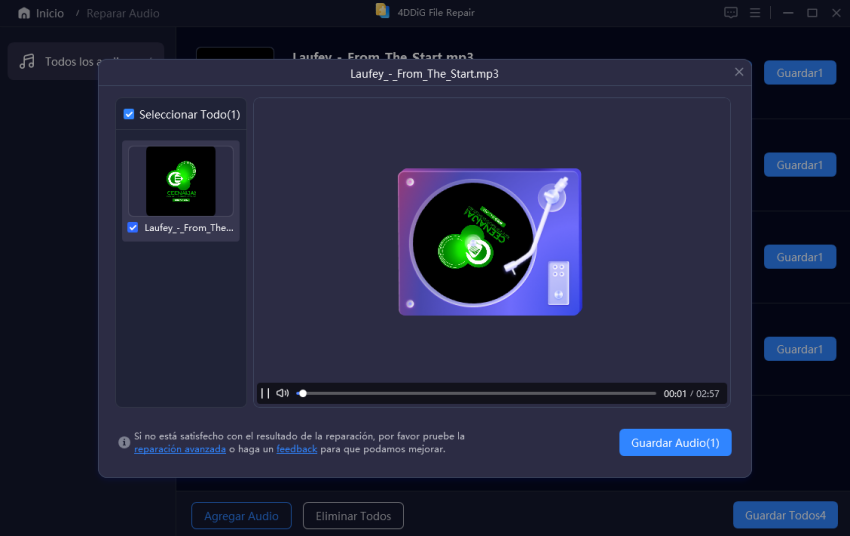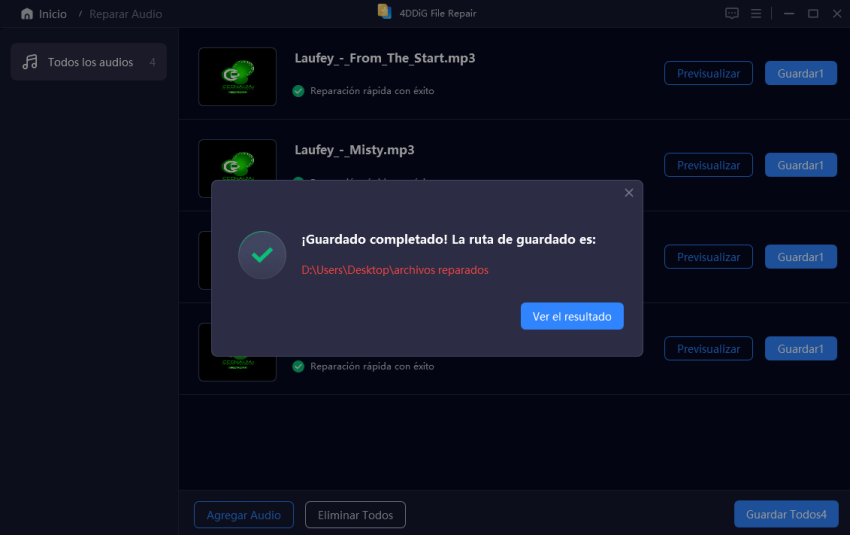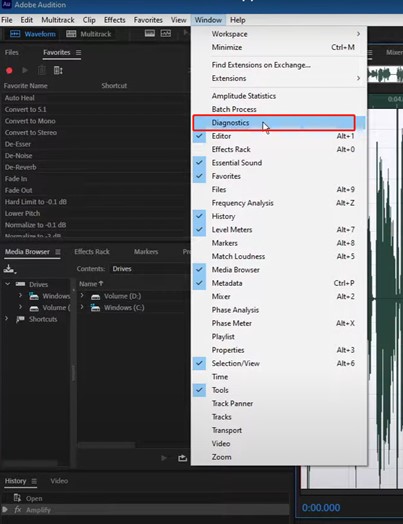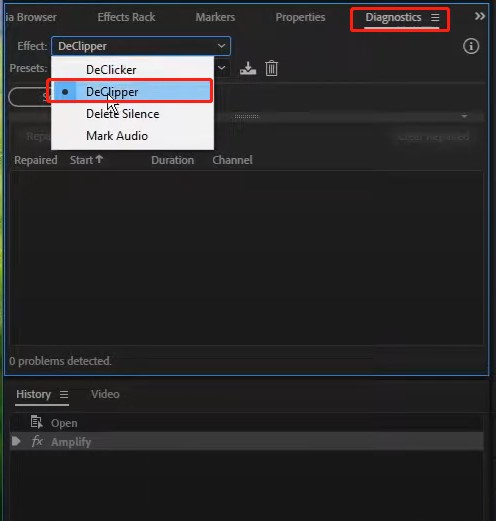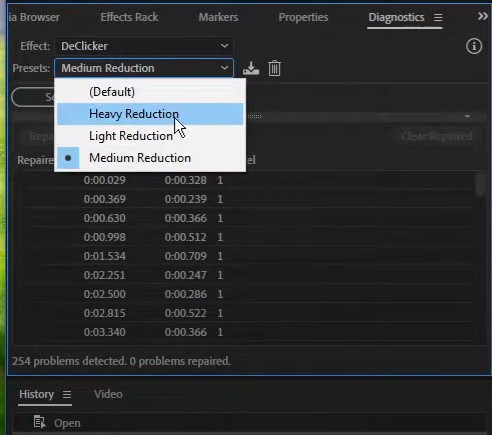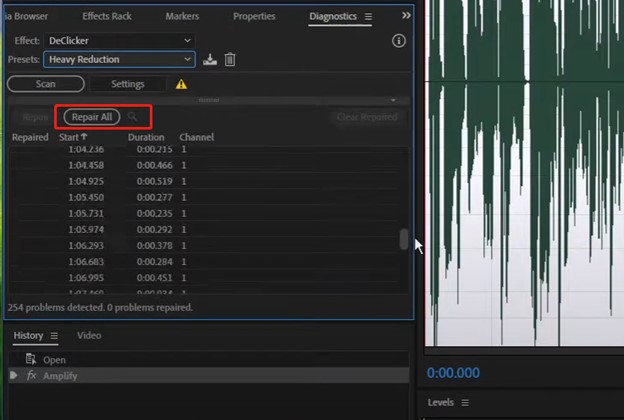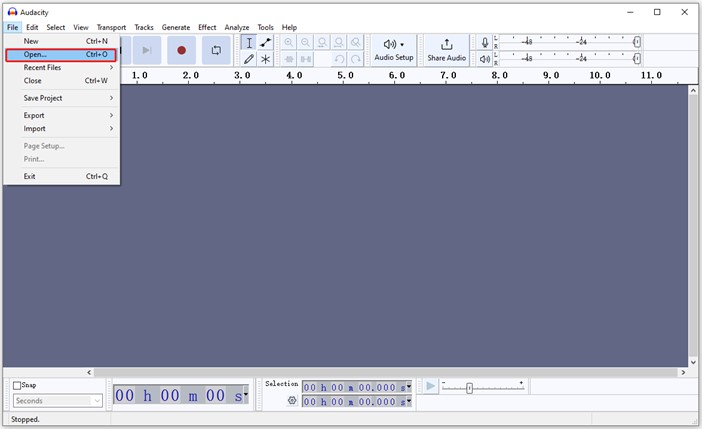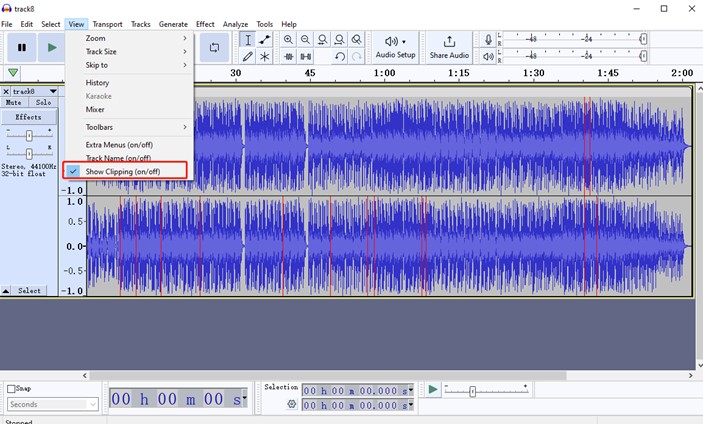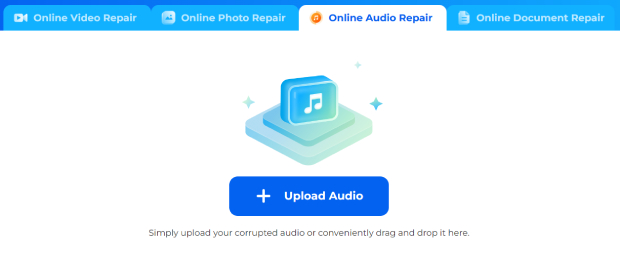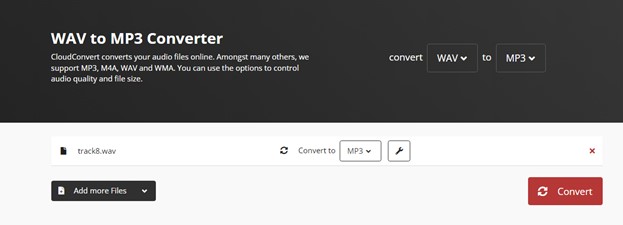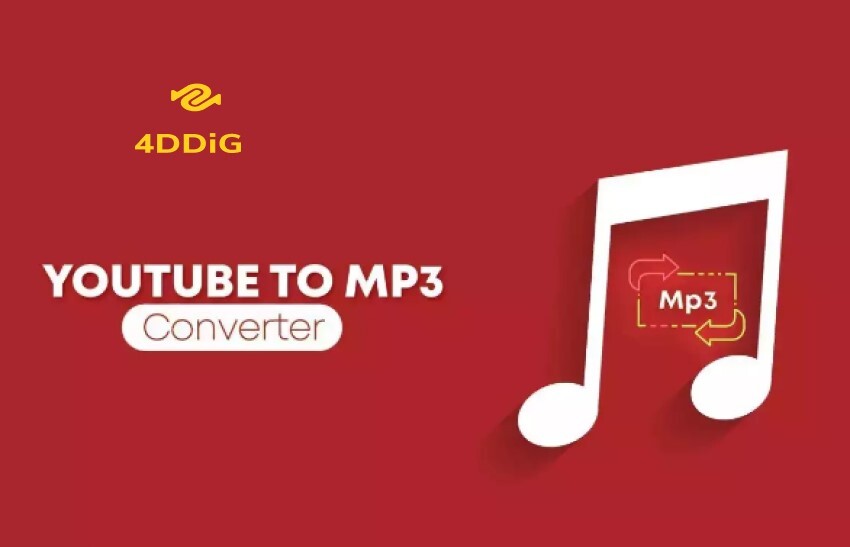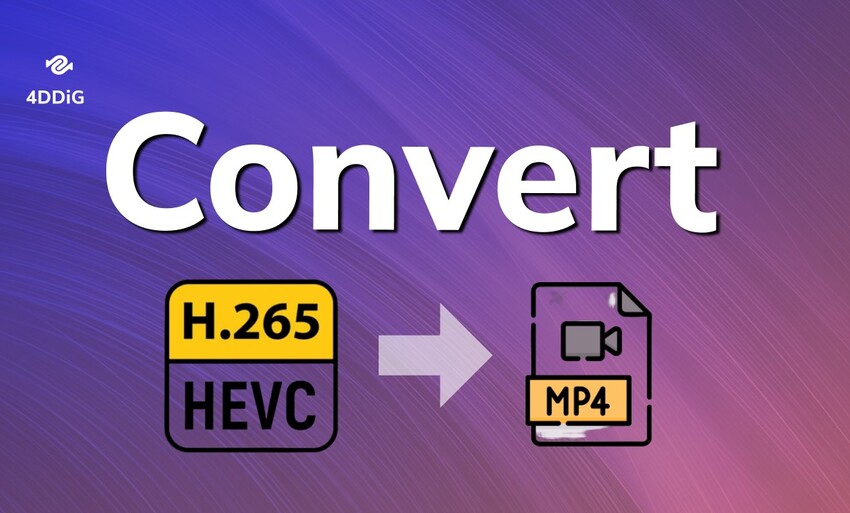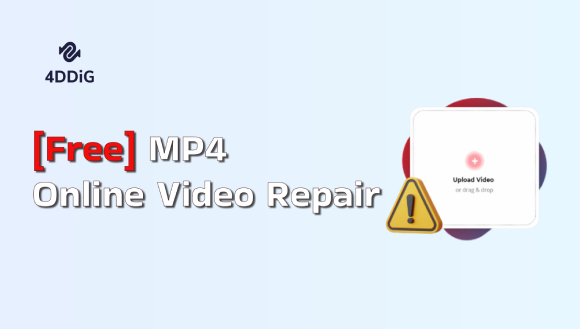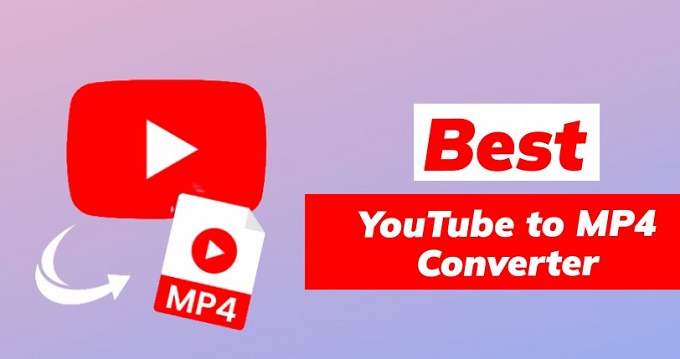Cómo reparar archivos WAV corruptos/dañados/distorsionados
¿Su archivo WAV no se reproduce? Descubra soluciones eficaces para reparar archivos WAV y utilice 4DDiG File Repair para reparar archivos wav dañados sin esfuerzo.
Archivos wav. están dañados después de una recuperación
Recuperé archivos de audio borrados para una canción pero los archivos WAV están dañados. Probé 3 programas de recuperación diferentes y encontré los archivos cada vez, pero los archivos parecen corruptos... También probé el truco de Audacity pero no funciona. ¿Alguien ha experimentado y tal vez ha resuelto algo como esto?
——De Reddit
¿Se enfrenta a un problema en el que su archivo WAV no se reproducirá después de un intento de recuperación? Este problema generalmente surge debido a la corrupción de datos o alteraciones durante el proceso de recuperación. Cuando un archivo WAV está dañado o se modifica su estructura, se vuelve difícil para los reproductores de audio interpretar y reproducir el audio con precisión, lo que genera problemas de reproducción. Pero no se preocupe, tenemos la solución que necesita. En este artículo, discutiremos cinco métodos fáciles para reparar archivos WAV corruptos y volver a encarrilar su audio. ¡Vamos a entrar de inmediato!
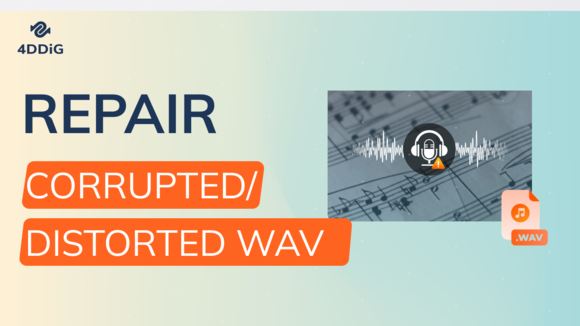
Método 1. Reparar archivo WAV con una herramienta de reparación dedicada para WAV
Optar por una herramienta de reparación WAV especializada es el enfoque más eficaz para reparar archivos WAV dañados. Una opción muy recomendada es 4DDiG File Repair, que proporciona una amplia gama de características para abordar problemas como distorsión, falta de audio y corrupción en archivos de audio, incluidos los en formato WAV. Aquí hay una descripción general de sus características:
- Maneja todo tipo de corrupción de archivos, que abarcan videos, fotos, audio y documentos.
- Repara fácil y rápidamente archivos de audio no reproducirlos y dañados.
- Elimina el ruido, las fallas, los destellos, los estruendo y las distorsiones para una calidad de audio superior.
- Compatible con varios formatos de audio como WAV, MP3, FLAC, AAC, M4A, etc.
- Repare por lotes varios archivos de audio simultáneamente.
- Trabaje con diversos dispositivos de grabación y descargas.
Ahora, vamos a explorar cómo reparar archivos WAV dañados usando la herramienta de reparación de archivos 4DDiG:
Descarga Segura
Descarga Segura
-
Seleccione una opción de reparación
Inicie 4DDiG File Repair y elija " Reparar Audio " en el menú de Reparación de Archivos Corruptos para empezar.

-
Agregar audio no reproducible para reparar
Haga clic en " Agregar audio " para cargar el archivo de audio dañado que desea reparar. Los formatos compatibles son MP3, M4A, AAC y más.

-
Iniciar la reparación de audio
Haz clic en el botón "Reparar todo" y la herramienta analizará y empezará a reparar el archivo de audio para eliminar cualquier crujido, chasquido u otros problemas.

-
Previsualizar archivos de audio reparados
Una vez finalizado el proceso de reparación, la herramienta mostrará un resumen y te permitirá escuchar una vista previa del audio reparado.

Escuche cada archivo de audio reparado para asegurarse de que los crujidos, chasquidos o cualquier otro problema se han eliminado eficazmente.

-
Guardar archivos de audio reparados
Haz clic en el botón "Guardar" situado junto al archivo de audio que quieras conservar, o en "Guardar todo" para almacenar todo el audio reparado a la vez. Elige una ubicación adecuada en tu ordenador para acceder fácilmente a él más tarde.

Método 2. Utilizar Adobe Audition para reparar archivos WAV
Adobe Audition, el software profesional de grabación y edición de audio, funciona como una herramienta eficaz para la reparación de WAV . Proporciona una amplia gama de características para diagnosticar y abordar problemas de audio, como segmentos de datos faltantes, encabezados incorrectos o secciones dañadas. Si bien puede requerir cierta experiencia, es una opción poderosa para salvar sus grabaciones de audio.
Así es como puede usar esta herramienta para reparar un archivo WAV dañado:
- Descargue e inicie Adobe Audition en su computadora.
- Vaya a “Archivo” > “Abrir” y seleccione el archivo de audio dañado que desea reparar.
-
Una vez importado, vaya a la pestaña Windows y seleccione Diagnóstico. Esto abrirá la pestaña Diagnóstico en el lado izquierdo de su interfaz de Audición, donde puede elegir diferentes efectos.

-
Para corregir audio distorsionado y recortado, seleccione “Declipper” en Efecto. Audition reparará formas de onda recortadas utilizando datos de audio automatizados para completar las secciones recortadas de su audio.

-
En su preajuste, elija la opción “Reducción pesada” para audio WAV muy distorsionado y haga clic en Escanear.

-
Junto a las secciones identificadas detectadas durante el escaneo de audio, haga clic en Reparar todo para aplicar el efecto. Esto asegura que su forma de onda se vea y suene clara sin distorsión.

Si está satisfecho con la calidad de audio reparada, simplemente presione Ctrl + S en Windows o Comando+S en Mac para guardar el archivo de audio.
Método 3. Reparar archivos WAV dañados a través de Audacity
Audacity, un editor y grabador de audio de código abierto, puede ser un recurso valioso para reparar archivos WAV dañados. En particular, Audacity ofrece una función de reparación que ayuda con tareas como eliminar distorsión, reducción de ruido y más para mejorar la calidad del audio, especialmente para clips de audio cortos.
Dicho esto, aquí se explica cómo reparar archivos WAV dañados usando la función de reparación de Audacity:
-
Primero, instale y ejecute Audacity en su computadora. Haga clic en Archivo> Abrir para importar el archivo WAV dañado en él.

-
Vaya a la pestaña “Ver” y seleccione “Mostrar recorte (activar/desactivar)”. Esto mostrará cualquier recorte en rojo.

-
Diríjase a “Efecto”, luego presione “Eliminación y reparación de ruido” y, finalmente, haga clic en “Reparar”.

- Cuelgue fuerte mientras la herramienta trabaja para reparar la porción seleccionada. Una vez hecho esto, simplemente guarde la pista de audio reparada haciendo clic en Archivo> Exportar.
Método 4. Reparar archivos WAV en línea - Reparación de audio en línea 4DDiG
Si solo tiene uno o unos pocos archivos WAV dañados, puede usar 4DDiG Online Audio Repair, una solución basada en la web para reparar archivos WAV en línea. Es seguro y gratuito para reparar problemas menores de distorsión en todos los formatos de audio populares. Puede cargar archivos de hasta 300 MB para reparaciones gratuitas.
Estos son los pasos para reparar el archivo WAV dañado en línea con la herramienta de reparación de audio en línea 4DDiG:
- Visite 4DDiG Online Audio Repair.
- Cargue o simplemente arrastre y suelte el archivo WAV dañado en la herramienta.
-
Espere a que la herramienta repare el archivo WAV dañado. Luego, descargue el archivo reparado.

Si su archivo WAV aún se niega a reproducirse, descargue y use el software 4DDiG Audio Repair para archivos de audio gravemente dañados .
Método 5. Convertir el archivo WAV a otro formato
Si aún no puede reproducir el archivo WAV, puede intentar convertirlo a un formato de audio diferente como MP3 o FLAC como último recurso. Algunos convertidores de audio pueden incluso recuperar partes del audio durante el proceso de conversión. Aquí usaremos CloudConvert, una herramienta en línea que proporciona hasta 25 conversiones gratuitas diarias.
Así es como funciona.
- Visite WAV a MP3 | CloudConvert. Junto a la opción “Convertir”, configure la conversión “WAV a MP3”.
- Cargue su archivo WAV dañado y personalice configuraciones como el tamaño y la calidad del archivo. A continuación, haga clic en Convertir.
-
Una vez que la herramienta termine de recuperar el archivo WAV, descárguelo y

Conclusión
El problema desconcertante de que los archivos WAV no se reproduciendo en Windows 10 puede hacer que muchos usuarios se sientan exasperados. Sin embargo, en esta guía, hemos explorado cinco métodos efectivos para abordar este problema y salvar sus archivos de audio de estados menores a estados gravemente dañados. Pero para aquellos que buscan una solución integral para reparar archivos WAV gravemente dañados, considere probar 4DDiG File Repair. Esta poderosa herramienta no solo repara archivos WAV, sino que también corrige varios problemas de audio con una alta tasa de éxito.
También te puede interesar
- Home >>
- Reparar Audio >>
- Cómo reparar archivos WAV corruptos/dañados/distorsionados